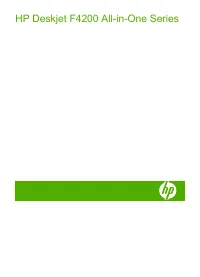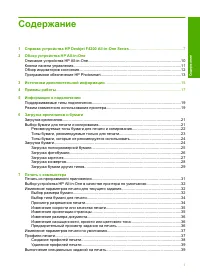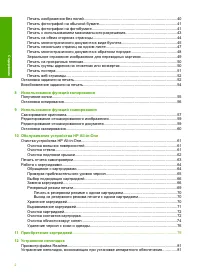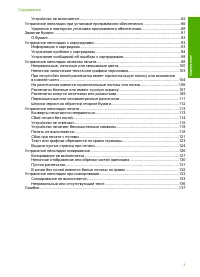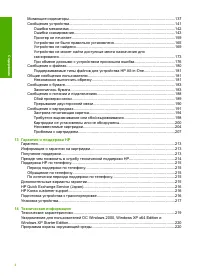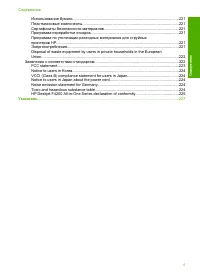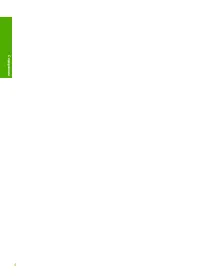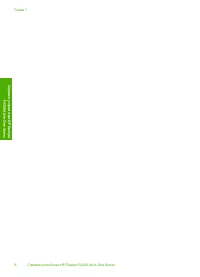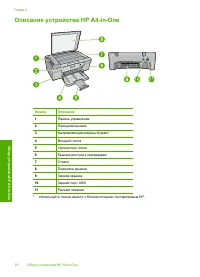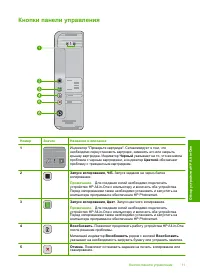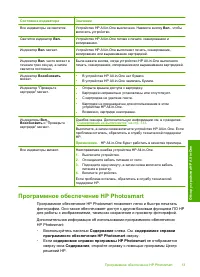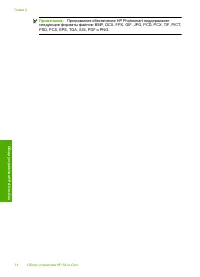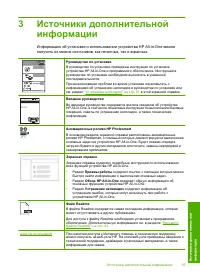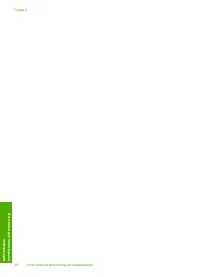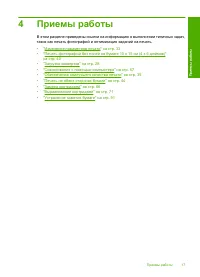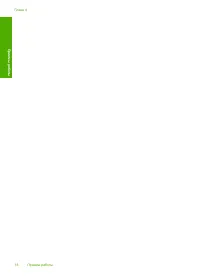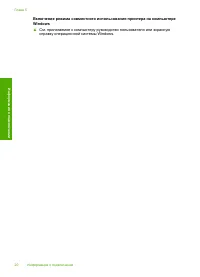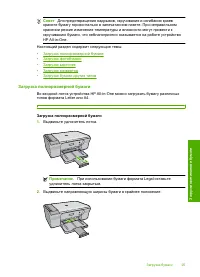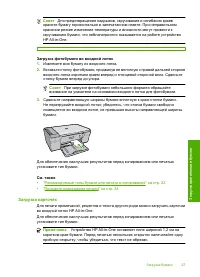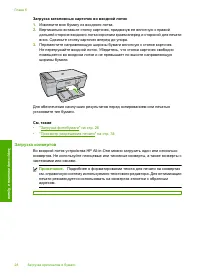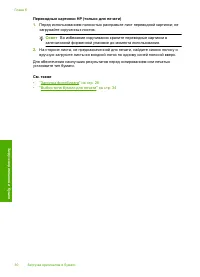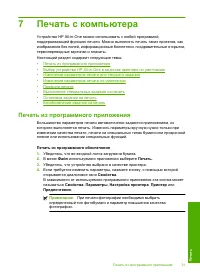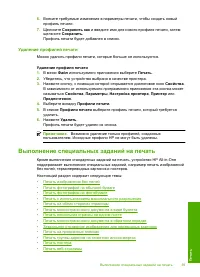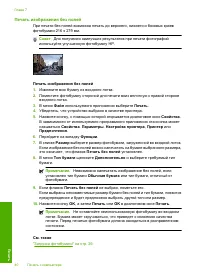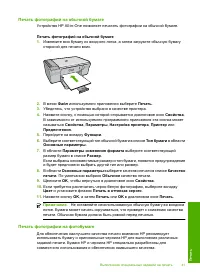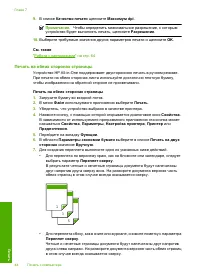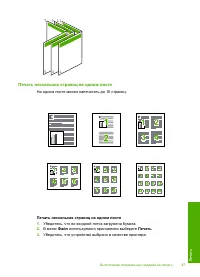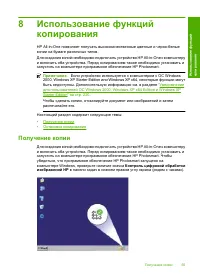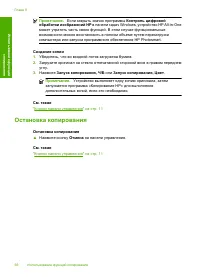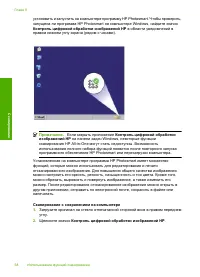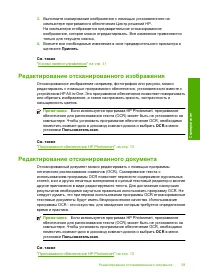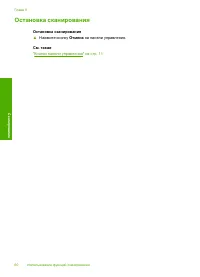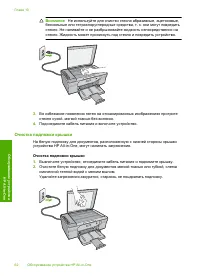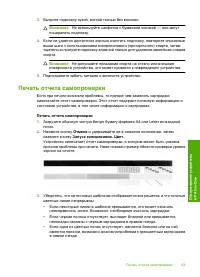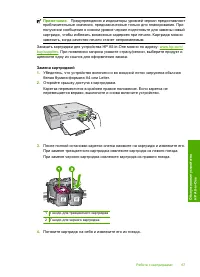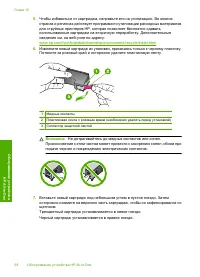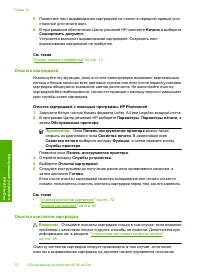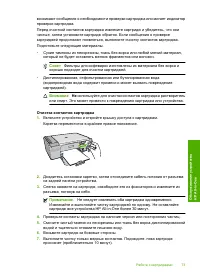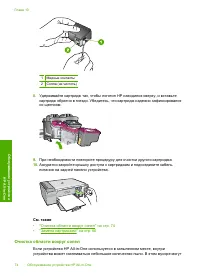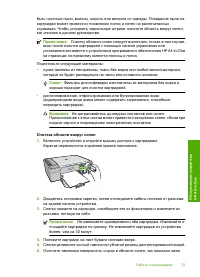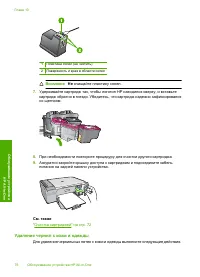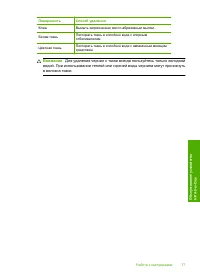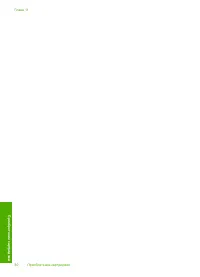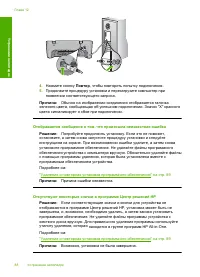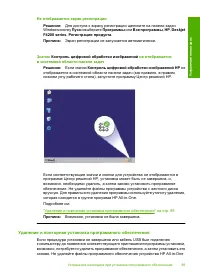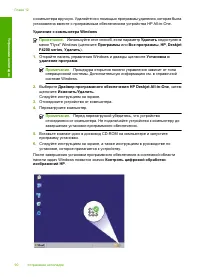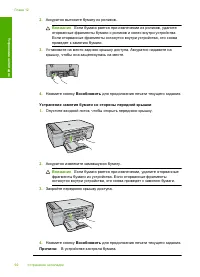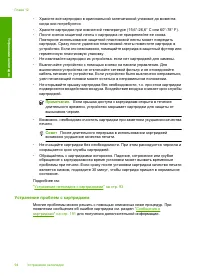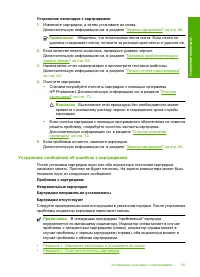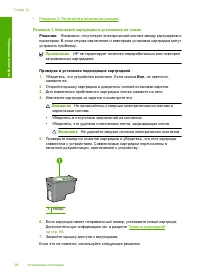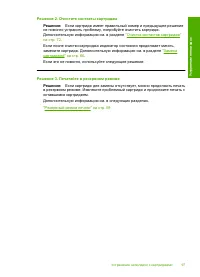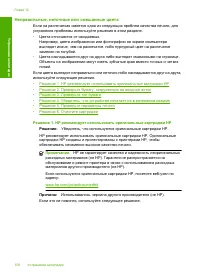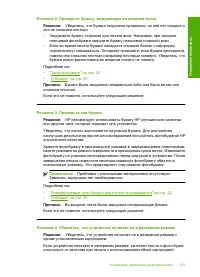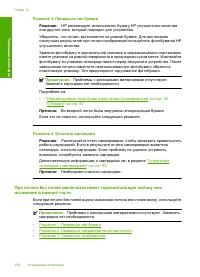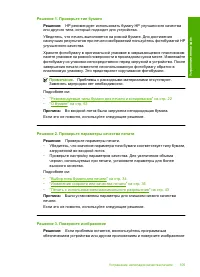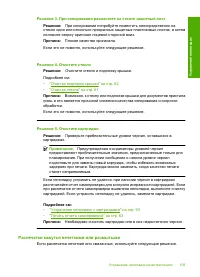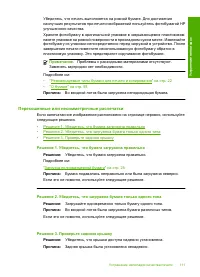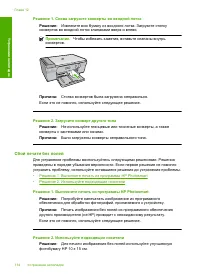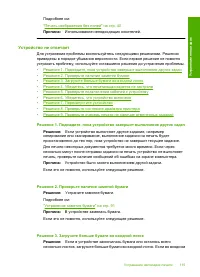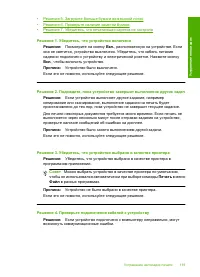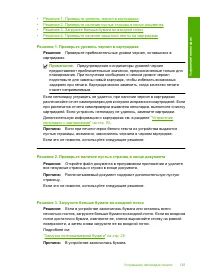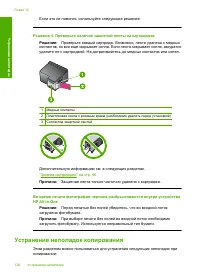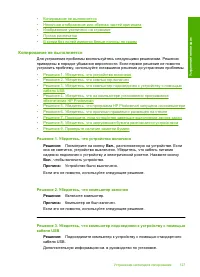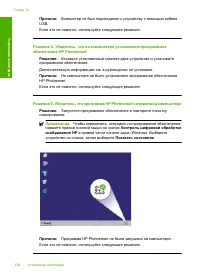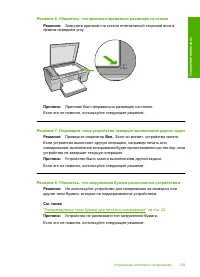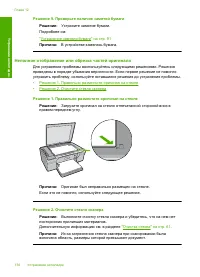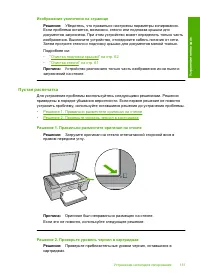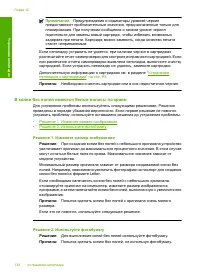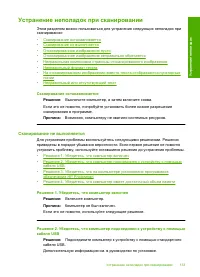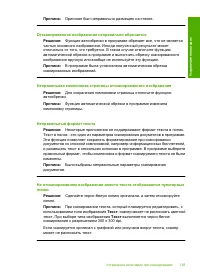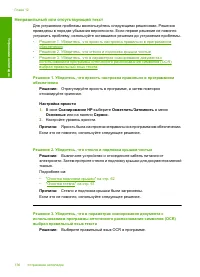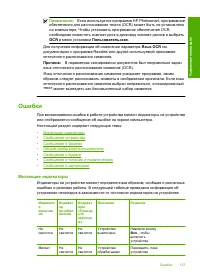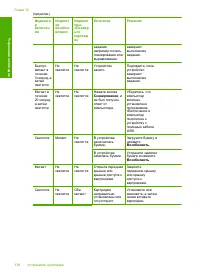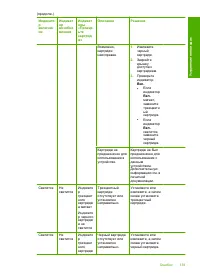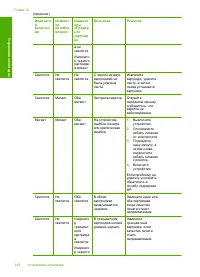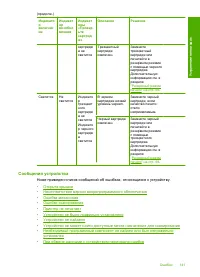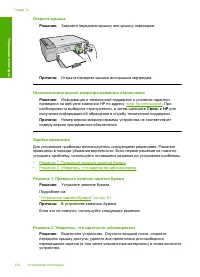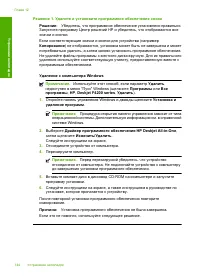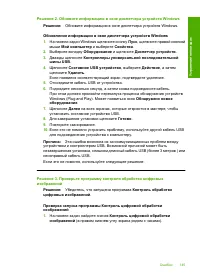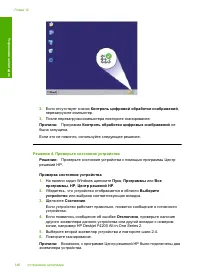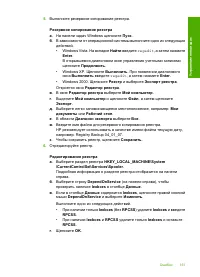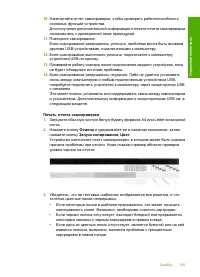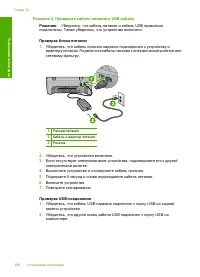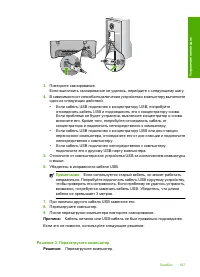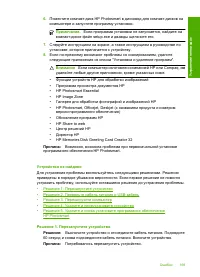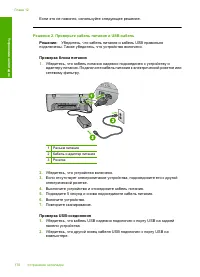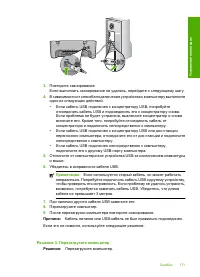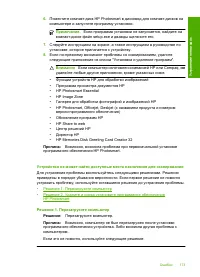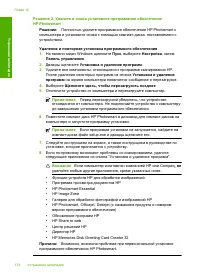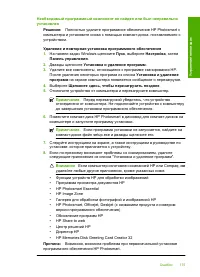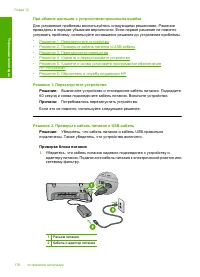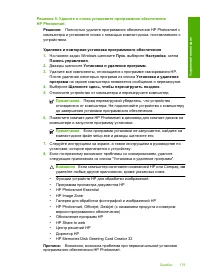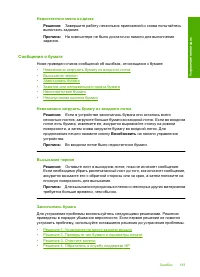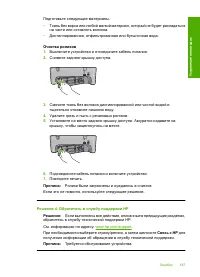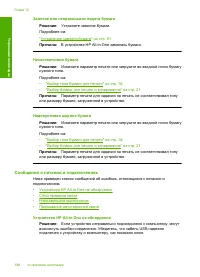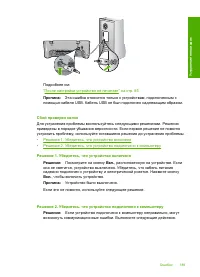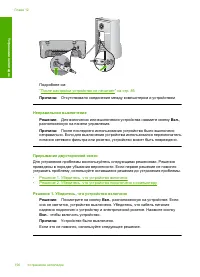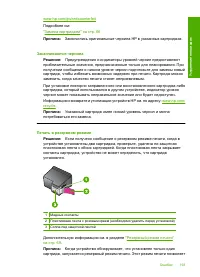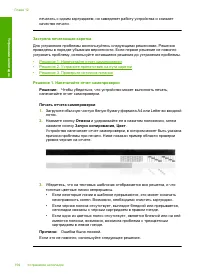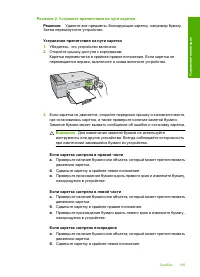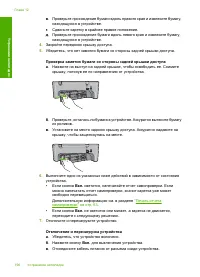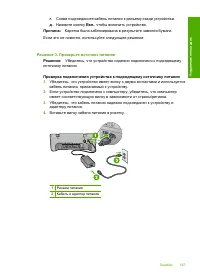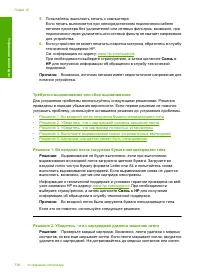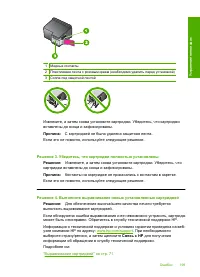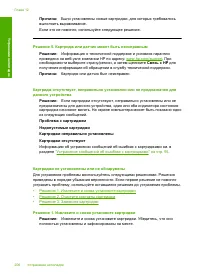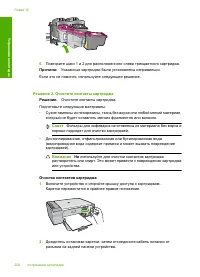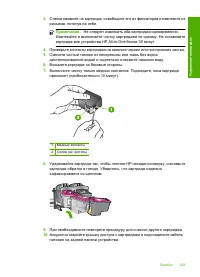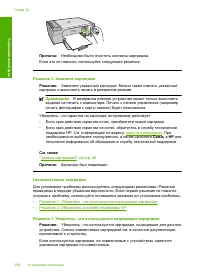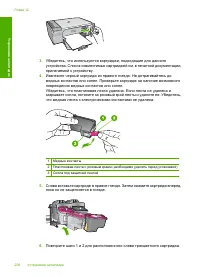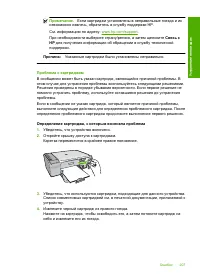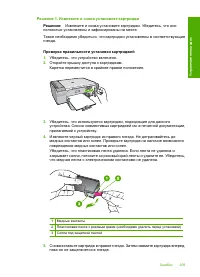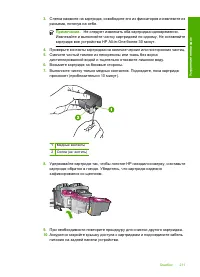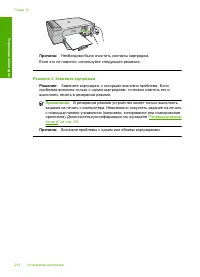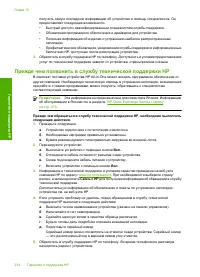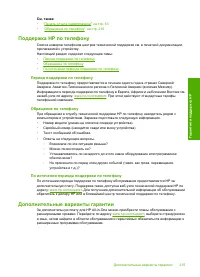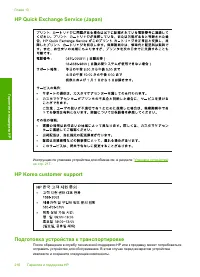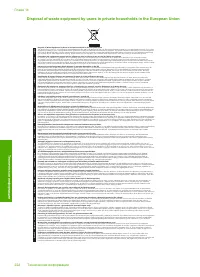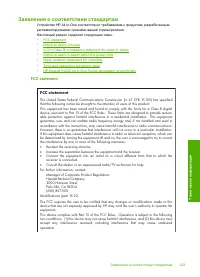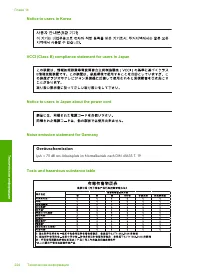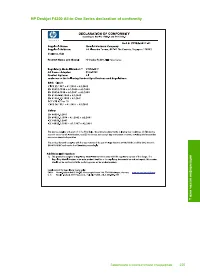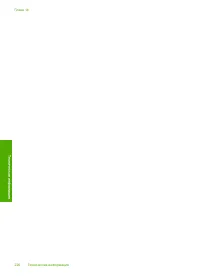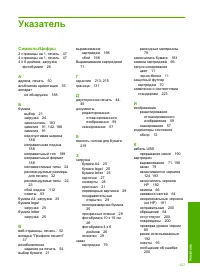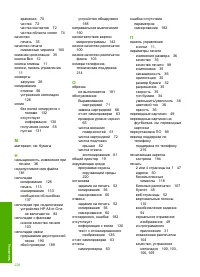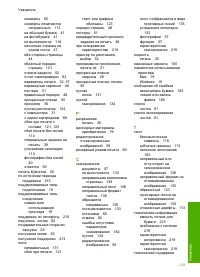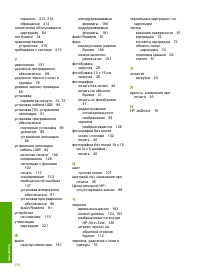МФУ HP DeskJet F4210 - инструкция пользователя по применению, эксплуатации и установке на русском языке. Мы надеемся, она поможет вам решить возникшие у вас вопросы при эксплуатации техники.
Если остались вопросы, задайте их в комментариях после инструкции.
"Загружаем инструкцию", означает, что нужно подождать пока файл загрузится и можно будет его читать онлайн. Некоторые инструкции очень большие и время их появления зависит от вашей скорости интернета.
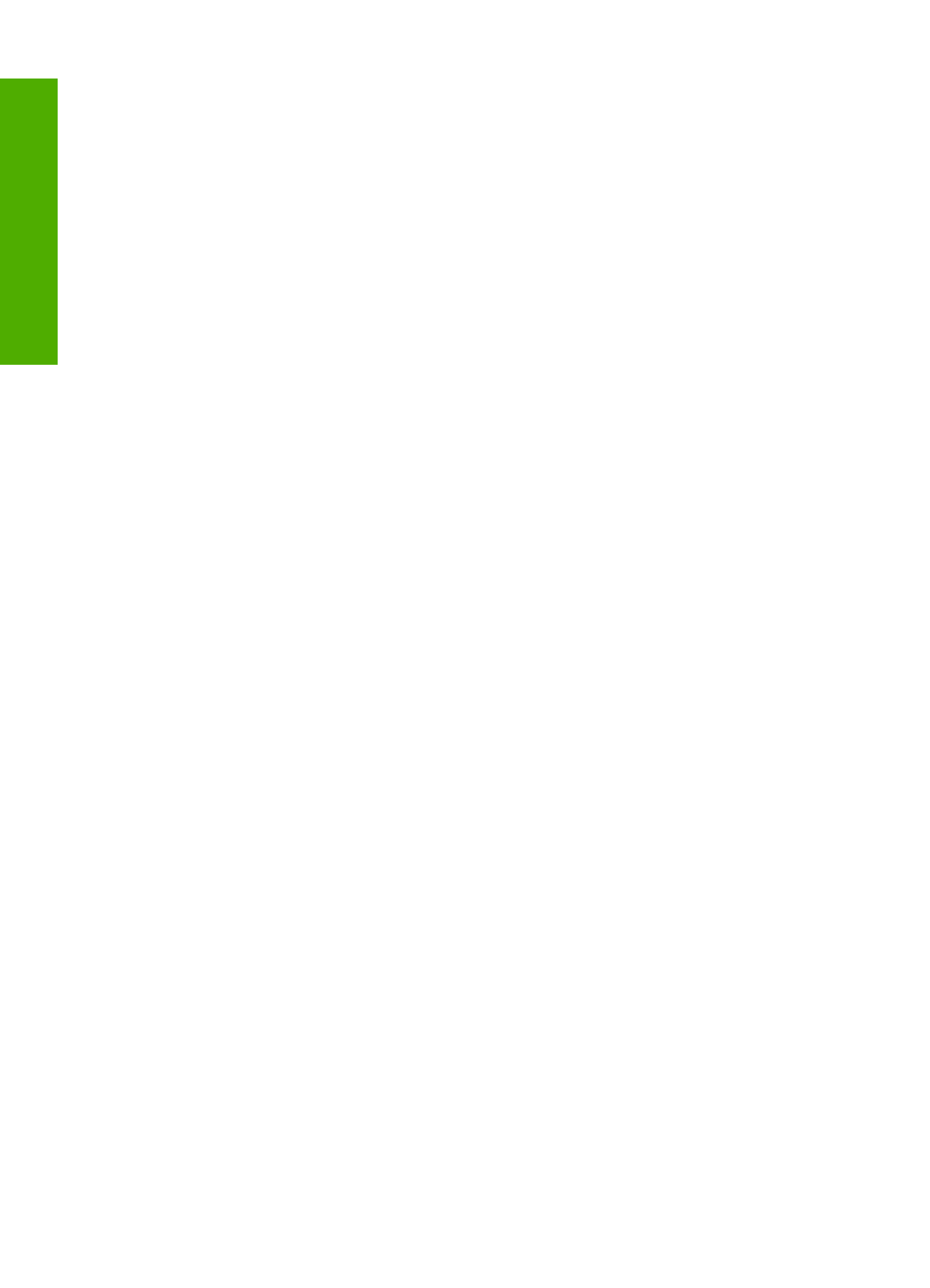
Решение
4.
Проверьте
настройку
драйвера
Решение
:
Убедитесь
,
что
устройство
выбрано
в
качестве
принтера
по
умолчанию
и
использует
правильный
драйвер
принтера
.
Проверка
выбора
устройства
в
качестве
принтера
по
умолчанию
1.
В
зависимости
от
операционной
системы
выполните
одно
из
следующих
действий
.
•
Windows Vista.
На
панели
задач
Windows
щелкните
Пуск
и
выберите
Панель
управления
,
а
затем
Принтеры
.
•
Windows XP.
На
панели
задач
Windows
щелкните
Пуск
и
выберите
Панель
управления
,
а
затем
Принтеры
и
факсы
.
•
Windows 2000.
На
панели
задач
Windows
щелкните
Пуск
и
выберите
Настройка
,
а
затем
Принтеры
.
2.
Убедитесь
,
что
устройство
выбрано
в
качестве
принтера
по
умолчанию
.
Принтер
по
умолчанию
отмечен
черным
круглым
значком
с
пометкой
.
3.
Если
в
качестве
принтера
по
умолчанию
выбрано
другое
устройство
,
щелкните
правой
кнопкой
мыши
нужное
устройство
и
выберите
Использовать
по
умолчанию
.
Проверка
драйвера
печати
1.
В
зависимости
от
операционной
системы
выполните
одно
из
следующих
действий
.
•
Windows Vista.
На
панели
задач
Windows
щелкните
Пуск
и
выберите
Панель
управления
,
а
затем
Принтеры
.
•
Windows XP.
На
панели
задач
Windows
щелкните
Пуск
и
выберите
Панель
управления
,
а
затем
Принтеры
и
факсы
.
•
Windows 2000.
На
панели
задач
Windows
щелкните
Пуск
и
выберите
Настройка
,
а
затем
Принтеры
.
2.
Щелкните
правой
кнопкой
мыши
по
значку
рядом
с
названием
устройства
и
выберите
Свойства
.
3.
Убедитесь
,
что
устройство
использует
правильный
порт
.
Для
этого
щелкните
вкладку
Порты
.
Используемый
устройством
порт
выделен
и
рядом
с
ним
стоит
пометка
.
Устройство
должно
использовать
порт
DOT4
или
USB00X (X
заменяется
цифрой
).
4.
Если
устройство
использует
неправильный
порт
,
выберите
правильный
.
Чтобы
выбрать
порт
,
щелкните
его
.
Используемый
устройством
порт
теперь
выделен
и
рядом
с
ним
стоит
пометка
.
5.
Щелкните
вкладку
Дополнительно
.
6.
Чтобы
убедиться
,
что
используется
правильный
драйвер
,
проверьте
его
в
меню
Драйвер
.
В
качестве
драйвера
должно
быть
указано
название
устройства
.
7.
Если
выбран
неправильный
драйвер
,
выберите
правильный
драйвер
в
меню
Драйвер
.
8.
Для
сохранения
изменений
щелкните
OK
.
Глава
12
162
Устранение
неполадок
У
странение
неп
о
ла
док